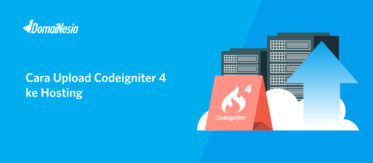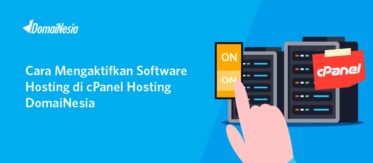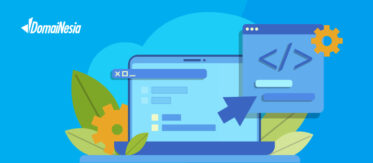
Cara Install GoLang di Hosting
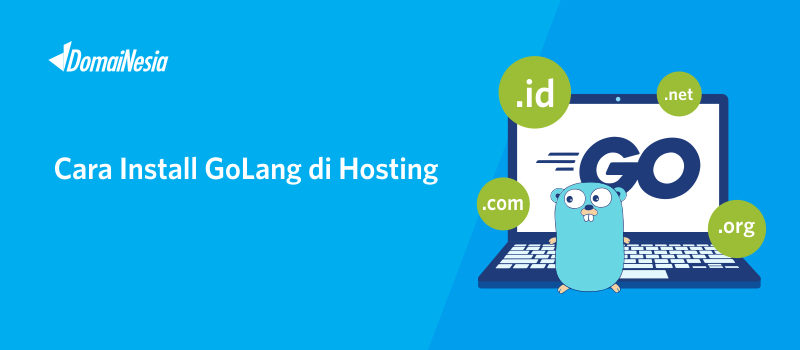
Cara Install GoLang di Hosting – Hi DomaiNesians! Pernah mendengar bahasa pemrograman Go? Go atau biasa disebut GoLang adalah bahasa pemrograman yang dibuat oleh Google pada tahun 2009. Jika kamu mulai bosan dengan bahasa pemrograman yang itu-itu aja, mungkin GoLang bisa kamu coba. Untuk itu pada panduan kali ini akan dijelaskan tentang apa itu GoLang, kelebihan GoLang dan bagaimana cara install GoLang di Hosting.
Apa itu GoLang?
Go atau biasa disebut GoLang adalah suatu bahasa pemrograman bersifat free dan open source milik Google. Go adalah bahasa pemrograman bersifat open source yang digunakan untuk membuat sistem yang simpel, reliabel dan efisien. Dikutip dari Wikipedia, GoLang adalah bahasa pemrograman yang dibuat Google pada tahun 2009 oleh Robert Griesemer, Rob Pike, dan Ken Thompson. Pada awalnya, GoLang hanya digunakan untuk sistem produksi Google, project open source, dan beberapa perusahaan yang memerlukannya saja. GoLang dibuat dengan mengacu pada bahasa pemrograman C dan C++. Pengembangan bahasa pemrograman Go ini memiliki tujuan untuk menutupi segala kekurangan dari beberapa bahasa pemrograman. Mereka bertiga ingin membuat bahasa pemrograman yang yang mudah dipelajari, memiliki skalabilitas tinggi untuk sistem yang lumayan besar, tidak memerlukan environment tertentu, multiprocessing serta mudah diakses di sistem lainnya. Pada Maret 2012, GoLang versi pertama mulai dikenalkan pada masyarakat.
Kelebihan GoLang
Adapun kelebihan GoLang dibandingkan bahasa pemrograman lainnya yaitu:
- Bersifat open source
- Support dynamic language
- Proses kompilasi cepat
- Dapat digunakan untuk membuat program shared memory multiprocessor
- Aman
- Dapat digunakan untuk cloud programming (Go Cloud)
- Cepat, produktif dan menyenangkan
- Support beberapa layanan provider cloud seperti (Amazon Web Service, Azure, Digital Ocean, Heroku, IBM Bluemix serta OpenStack)
- Continuous integration dan continuous deployment
Menurut survei pengguna GoLang Tahun 2017, sekitar 61% GoLang digunakan untuk mengembangkan aplikasi website. Disusul sebanyak 37% bahasa pemrograman GoLang digunakan untuk membangun suatu sistem. Kemudian disusul oleh DevOps, Network programming serta Databases. Hal ini membuktikan bahwa GoLang dapat digunakan untuk membangun beragam sistem dan aplikasi. Tidak terbatas hanya untuk membuat aplikasi tertentu saja.
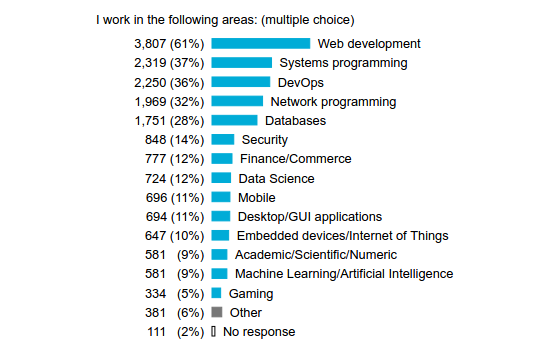
Ingat, untuk melakukan instalasi GoLang minimal kamu memiliki Paket Hosting Monster ya!
Cara Install GoLang di Hosting
Nah, sekarang saatnya install GoLang di Hosting. Adapun cara install GoLang di Hosting yaitu,
1. Login cPanel Hosting
Kamu bisa login cPanel melalui https://namadomain/cpanel, kemudian isi sesuai email yang dikirim dari DomaiNesia mengenai Informasi Account Hosting. Bagi kamu yang belum tahu cara login cPanel, silahkan baca di Cara Login cPanel Hosting.

2. Mengaktifkan GoLang Env. di cPanel
Setelah berhasil masuk, kamu akan diarahkan ke dashboard cPanel Hosting. Golang merupakan salah satu fitur eksklusif yang ada di hosting DomaiNesia. Untuk itu kamu dapat menemukannya setelah berhasil masuk ke cPanel. Klik Golang pada bagian Exclusive For DomaiNesia Customers.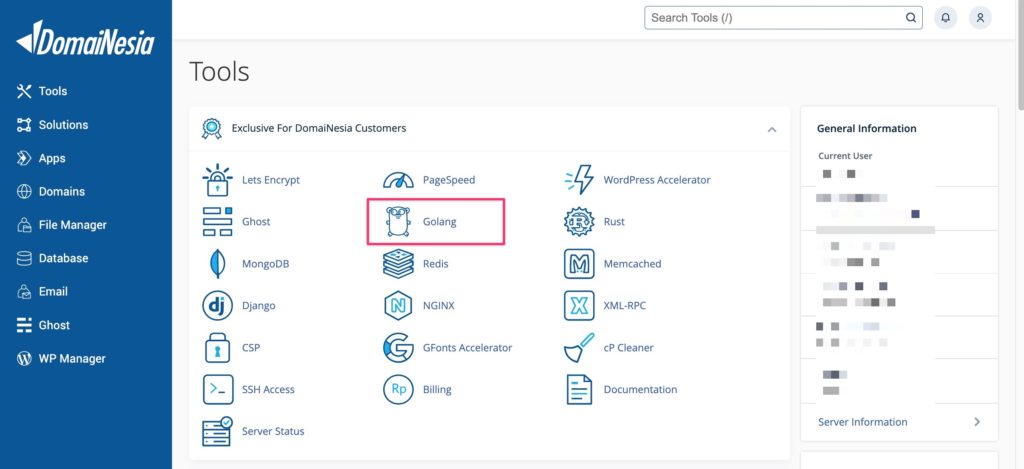
Kamu bisa pilih versi GoLang sesuai dengan kebutuhanmu. Pada panduan kali ini memilih Latest atau versi terakhir GoLang. Dilanjutkan klik install. Mengaktifkan GoLang Env. di cPanel membutuhkan waktu sekitar 1-3 menit. Silahkan tunggu hingga aktivasi selesai.
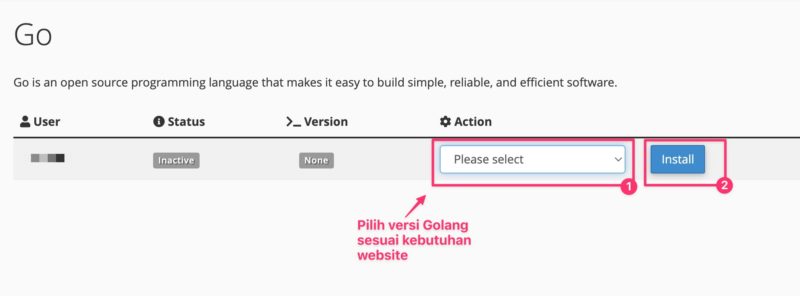
Nah, kamu bisa mengecek apakah GoLang sudah berhasil diaktifkan di cPanel dengan cara mengopy atau menyalin perintah source ~/.bash_profile pada bagian Status dan dijalankan melalui ssh. Kalau kamu menggunakan Windows silahkan menggunakan PuTTy. Sedangkan kalau kamu menggunakan Linux/Mac OS silahkan menggunakan Terminal. Untuk lebih jelasnya silahkan baca Cara Akses SSH ke Hosting. Jika sudah masuk, kemudian lakukan perintah di bawah ini :
|
1 2 |
source ~/.bash_profile go version |
3. Menentukan Domain atau Subdomain
Langkah selanjutnya adalah menentukan domain atau subdomain. Jika kamu belum memiliki domain dan hosting, silakan order Domain Murah dan Hosting Murah di DomaiNesia. Jika kamu sudah punya domain, silakan tentukan domain atau subdomain yang diinginkan. Jika ingin membuat subdomain, silakan baca Cara Membuat Subdomain di Hosting.
4. Membuat Folder Aplikasi GoLang
Sekarang saatnya membuat folder aplikasi GoLang. Nah biasanya, file website diletakkan di folder subdomain. Namun untuk cara install GoLang di Hosting kali ini berbeda. Silakan buat folder aplikasi GoLang di luar folder subdomain. Kamu bisa buat folder aplikasi GoLang dengan cara:
a. Langsung melalui File Manager
Silakan login cPanel Hosting lalu cari dan pilih menu File Manager. Kemudian tentukan lokasi dan klik +Folder.
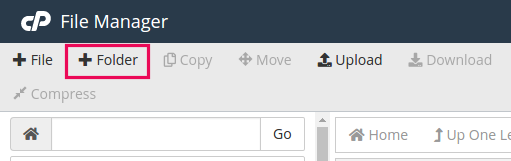
b. Melalui SSH ke Hosting
Silakan lakukan akses SSH ke hosting terlebih dahulu. Jika belum tahu, silakan baca Cara Akses SSH ke Hosting. Kami sarankan untuk mengakses Hosting via SSH saja agar lebih fleksibel ya. Jika kamu sudah berhasil masuk SSH silahkan tuliskan perintah di bawah ini :
|
1 |
mkdir /home/namauser/namafoldergolang |
contoh: mkdir/home/websites/golangapp
5. Membuat File GoLang Sederhana
Sekarang saatnya membuat file GoLang sederhana. Kamu harus masuk ke folder yang telah dibuat sebelumnya bisa dengan perintah cd namafoldergolang/. Pada panduan kali ini folder golangapp. Setelah itu, silakan tulis perintah di bawah ini:
|
1 2 |
cd namafoldergolang/ nano helloow.go |
Lalu masukkan script berikut:
|
1 2 3 4 5 6 7 8 9 10 11 12 13 14 15 16 17 18 19 20 21 22 23 24 25 26 |
package main import ( "fmt" "log" "rsc.io/quote" "net/http" ) func hello(w http.ResponseWriter, r *http.Request) { fmt.Fprintf(w,"hello from %v",url) } func quotegolang(w http.ResponseWriter, r *http.Request) { fmt.Fprintf(w,quote.Go()) } func main() { ListenAddress:=":8090" http.HandleFunc("/hello",hello) http.HandleFunc("/hello1",hello) http.HandleFunc("/quote",quotegolang) log.Println("Listen at localhost"+ListenAddress) http.ListenAndServe(ListenAddress,nil) } |
Bagi kamu yang menggunakan editor nano, untuk menyimpan file yang telah di edit caranya yaitu ctrl+x lalu tekan Y pada keyboard kemudian Enter. Helloow.go adalah nama file GoLang yang dibuat. Kamu bisa memberikan nama file sesuai keinginan. Jika sudah, silakan jalankan perintah berikut agar script dapat dieksekusi. Sesuaikan namauser dengan nama user cPanel kamu ya…
|
1 |
export TMPDIR=/home/namausercPanel/tmp |
Kemudian agar dapat diakses, maka sekarang saatnya membuat file .htaccess yang ada di dalam folder subdomain. Untuk membuatnya kamu harus masuk ke cPanel dan pilih menu File Manager . Pilih nama subdomain yang telah dibuat atau ditentukan tadi. Pada panduan kali ini nama subdomainnya adalah golang.websitesaya.net. Kemudian klik tombol +File. Beri nama file yaitu .htaccess. Lalu klik Create New File.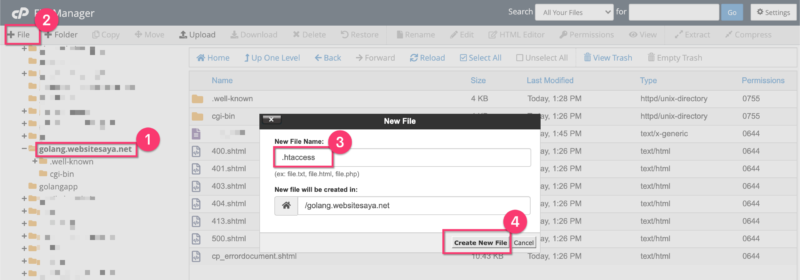
Kemudian tambahkan script di bawah ini ke dalam file .htaccess yang telah dibuat :
|
1 2 3 4 5 6 7 8 9 10 11 12 13 14 15 |
Options +FollowSymLinks -Indexes IndexIgnore * DirectoryIndex <IfModule mod_rewrite.c> RewriteEngine on # Simple URL redirect: RewriteRule ^(.*)$ http://127.0.0.1:8090/$1 [P] </IfModule> |
Jika sudah ditambahkan, klik Save Changes.
6. Menjalankan Dependency Management
Kemudian kamu bisa kembali Terminal/PuTTy sebelumnya dan langsung menjalankan dependency management. Kamu bisa menjalankan perintah di bawah ini :
|
1 2 |
go mod init namafilegolang go mod tidy |
Agar perintah diatas berhasil, pastikan kamu sudah masuk ke folder GoLang terlebih dahulu ya !
Hasil perintah diatas kurang lebih seperti gambar di bawah ini.
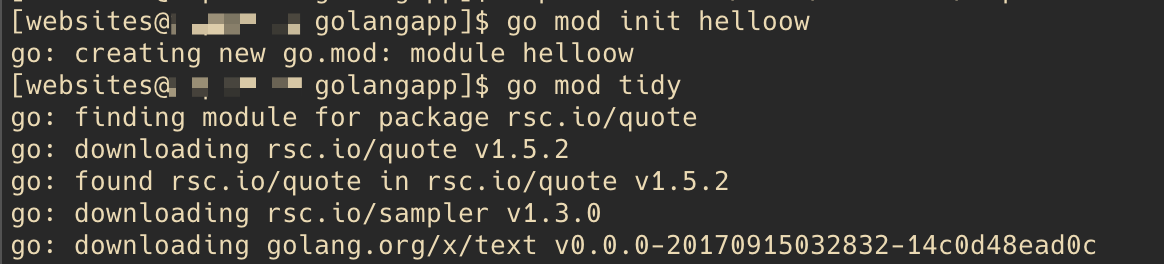
7. Menjalankan Script GoLang
Nah sekarang saatnya menjalankan script GoLang dengan perintah berikut:
|
1 |
go run namafilegolang |
Lalu cek domain atau subdomain terlebih dahulu dulu di Address Bar browsermu. Jika website sudah sesuai, kemudian lanjut ke langkah berikutnya.
8. Menjalankan Script sebagai Daemon
Sebelum menjalankan script sebagai daemon. Silahkan jalankan perintah berikut terlebih dahulu :
|
1 |
go build namafilegolang |
Daemon adalah sebuah proses dalam sistem agar script dapat berjalan di background proses (dibalik layar). Script ini dapat berjalan tanpa disadari oleh user agar dapat berjalan terus menerus tanpa harus setting secara berulang. Untuk menjalankan script GoLang sebagai daemon silakan lakukan perintah di bawah ini :
|
1 |
pmgo start path/of/binary/file app-name True |
contoh : pmgo start /home/websites/goapp/goapp goapp
9. Script Golang Berhasil Dijalankan
Yeay! Script GoLang berhasil dijalankan! Sekarang saatnya buka web browser kamu lalu tuliskan nama domain atau subdomain yang tadi digunakan (sesuai langkah ke-3). Jika muncul seperti gambar berikut itu berarti cara install GoLang di Hosting sudah selesai.
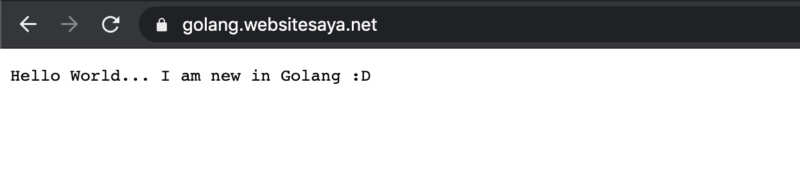
Sebagai tambahan, jka kamu ingin melihat status setiap aplikasi, kamu bisa menampilkannya dengan perintah berikut ini.
|
1 |
pmgo list |
Dan apabila kamu ingin menghentikan aplikasi, kamu bisa jalankan perintah di bawah ini.
|
1 |
pmgo stop app-name |
Kesimpulan
Bagaimana? Cara install GoLang di Hosting gampang-gampang susah ya? Tenang saja! GoLang memiliki dokumentasi dan Github yang lengkap dan bisa diakses siapa saja. GoLang dapat menjadi salah satu bahasa pemrograman pilihan yang dapat kamu coba lho! Selain fleksibel, reliabel, scalabel serta efisien, GoLang juga mudah dan simpel untuk dipelajari. Selain GoLang, semua Hosting di DomaiNesia support beberapa bahasa pemrograman lho seperti PHP, Ruby, Python serta NodeJS. Untuk mengetahui cara setting NodeJS, silakan baca Cara Setting NodeJS di Hosting. Untuk kamu pecinta framework PHP, kamu bisa baca Cara Install Laravel di Hosting. Salam DomaiNesia!